Thứ Sáu, 26 tháng 12, 2014
Số lượt xem bài này:
Tách ảnh khỏi nền với Paint.Net
Paint.Net là sự kết hợp hoàn hảo giữa Photoshop và Microsoft Paint. Chương trình giới thiệu nhiều tính năng hữu ích mà một sản phẩm miễn phí khó lòng có được, tương tác dễ dàng và thân thiện. Paint.Net rất xứng đáng cho bạn thử trải nghiệm và sử dụng.
Giới thiệu 1 số của sổ cơ bản Paint.Net
Tool Box :Chứa các công cụ để vẽ.
Chức năng của những công cụ(từ trái sang phải, từ trên xuống dưới):
Rectangle Select : Khoanh vùng đối tượng theo hình tứ giác.
Lasso Select: Khoanh vùng đối tượng tự do.
Lasso Select: Khoanh vùng đối tượng tự do.
Ellipse Select: Khoanh vùng đối tượng theo hình Ellipse (tròn)
Eraser/Eraser Color : Tẩy xoá.
Fill with Color : Tô màu khép kín.
Pick Color : Lấy mẫu màu trên trang giấy.
Clone Stamp: Tạo bản sao
Text: Để nhập văn bản vào ảnh
Rectangle: Để vẽ hình tứ giác
Ellipse: Để vẽ Ellipse (tròn)
Move selected Pixels: Bỏ điểm đã chọn
Move Selection: Bỏ vùng đã chọn
Clone Stamp: Tạo bản sao
Text: Để nhập văn bản vào ảnh
Rectangle: Để vẽ hình tứ giác
Ellipse: Để vẽ Ellipse (tròn)
Move selected Pixels: Bỏ điểm đã chọn
Move Selection: Bỏ vùng đã chọn
Zoom : Phóng to ảnh.
Pan : Để kéo nhanh ảnh
Gradient: Tạo đường dốc
Eraser : Tẩy xoá.
Pick Color: Lấy mã màu
Recolor: Lấy lại màu
Line/Curve: Vẽ đường thẳng /cong
Rounded Rectangle: Vẽ hình tứ giác có các góc bo tròn
Freeform Shape: Vẽ tay tự do
Pan : Để kéo nhanh ảnh
Gradient: Tạo đường dốc
Eraser : Tẩy xoá.
Pick Color: Lấy mã màu
Recolor: Lấy lại màu
Line/Curve: Vẽ đường thẳng /cong
Rounded Rectangle: Vẽ hình tứ giác có các góc bo tròn
Freeform Shape: Vẽ tay tự do
Paint.Net có thể làm:
- Chụp 1 hình ảnh có sẵn
- tách 1 hình ảnh ra khỏi phông nền
- Thay đổi kích cỡ, đổi hướng hình ảnh
- Cắt xén (Crop) ảnh
- Ghép 2 hay nhiều hình ảnh với nhau
Tôi chia sẽ với các bạn hai tính năng của Paint.Net mà tôi cảm thấy hay. Còn các chức năng khác các bạn tự tìm hiểu nhé.
1- Tách 1 hình ảnh ra khỏi phông nền
Đây là chức năng mà tôi thấy rất hay của Paint.Net. Với chức năng này ta có thể tách ảnh dạng hình tròn rất dễ dàng mà Photoscape. Paint của Windows không thể làm được. Mặc dầu Photoscape cho ta cắt ảnh với công cụ cắt hình tròn nhưng vẫn để lại 4 góc của hình vuông như con dấu của tôi dưới đây
Tôi sẽ thực hiện tách ảnh ra khỏi phông nền màu xám với ảnh trên để các bạn tham khảo
Đầu tiên các bạn chọn File > open cái hình mà các bạn muốn tách
Sau đó các bạn sử dụng công cụ "đũa thần" - có tác dụng chọn khôn ngoan chọn những vùng phức tạp bao quanh ảnh cần tách. Chỉ vào phần màu sắc không mong muốn sau đó loại bỏ bằng công cụ "kéo". Làm theo như hình ảnh dưới đây.
NHẤN NÚT ĐỂ XEM VÀ DẤU NỘI DUNG ẨN >>
Ta được ảnh đã tách nền
Lúc lưu lại ảnh đã tách nền các bạn phải chọn định dạng PNG để cho ảnh trong suốt không có nền trắng bao quanh ảnh thì mới sử dung để ghép vào bất cứ ảnh có phông nền bất kỳ !
Đối với các ảnh cần tách nền có hình thù phức tạp hơn, các bạn cần kết hợp công cụ Paintbrush để vẽ lựa chọn quanh ảnh, Magic Wand (đũa thần), và Eraser để thực hiện. Các bạn có thể kích vào nút dưới đây để tham khảo thêm chi tiết cách làm.

2- Ghép 2 hay nhiều hình ảnh với nhau
Chức năng này thực hiện sau khi đã tách các ảnh cần ghép ra khỏi nền của nó xong mới ghép nào một ảnh có nền
Đầu tiên bạn mở Paint.Net ở một cửa sổ mới rồi nhấn đồng thời 2 phím CTRL và A để chọn rồi nhấn vào hình cái kéo trên thanh công cụ để cắt. Mục đích là làm cho nền cửa sổ làm việc có màu trắng.
- Đưa ảnh nền vào bằng cách copy ảnh đó rồi vào Edit>Paste để dán ảnh váo cửa sổ làm việc của Paint.Net
- Tạo một layer mới : Vào Layer>Add New layer ( với mục đích là để sau ta có thể kéo ảnh ghép này vào trong ảnh nền trước đó)
- Đưa ảnh cần ghép vào (ảnh đã được tách nền) cũng với thao tác Copy-Edit>Paste như trên
- Vào Layer>Merge Layer Down để hòa hai layer lại với nhau
- Vào File>Save As để lưu lại ảnh đã được ghép
Và đây là ảnh ghép vợ chồng tôi vào ảnh đính hôn con gái tôi ở Mỹ (chúng tôi không sang tham dự được)
Tải Paint.Net
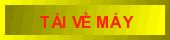
Thể loại
Chia sẽ

















1 nhận xét :
Paint.net is (at least in our opinion) the simplest option on the list. It still comes with a ton of powerful features like layers, adjustments, and user-created plugins, but is simple enough that complete newcomers can grasp it immediately. The features are across the top, and filters are accessible from a drop-down menu.
Some of the special effects are pretty cool: sharpen, blur, distort, emboss, etc. You can even get some Instagram-esque vintage effects in there for good measure. We don’t want to waste too much time on this one. It’s got a lot of features, an easy interface, and a simple layout. If you’re struggling with others on this list, then stick with the easiest option.
Đăng nhận xét
1- Nhận xét chỉ nên liên quan đến bài đăng, phải có tính chất xây dựng và có văn hóa !
2- Để chèn biểu tượng cảm xúc vào nhận xét, các bạn nhập các ký hiệu bên dưới của hình vào phần viết nhận xét.
3- Việc nhập tài khoản Google của bạn và nhập 2 từ xác minh trước lúc gửi nhận xét là bắt buộc !
4- Các bạn có thể chèn Video trên Youtube hay ảnh bằng cách dán link của video (trên thanh địa chỉ) hay link ảnh trực tiếp ở khung soạn thảo nhận xét !
5-Các bạn có thể post code trong nhận xét nhưng phải mã hóa code trước ! Để mã hóa code các bạn vào đây